Γεια, Aiseesoft? Μου αρέσει να μετατρέπω τις εικόνες μου σε εικόνα βρόχου. Μπορείς να με βοηθήσεις? Το εκτιμώ όταν με βοηθάς. Ευχαριστώ.
δημιουργώντας μια εικόνα βρόχου είναι απλό από ποτέ, ακόμα κι αν δεν είστε βετεράνος στο μοντάζ. Επειδή οι εικόνες δεν μπορούν να μετακινηθούν επειδή είναι ακίνητες, εκτός από τα GIF, JPEG2000, APNG και WebP, τα οποία συνήθως υποστηρίζουν κινούμενα σχέδια. Ωστόσο, δεν μπορούν όλες οι μορφές κινουμένων σχεδίων να λειτουργούν ως βρόχο. Έτσι, εάν θέλετε να μάθετε πώς να αρχίσετε να προσθέτετε εφέ βρόχου στο έργο που θέλετε να δημιουργήσετε, εδώ είναι τα σεμινάρια και τα εργαλεία που μπορείτε να χρησιμοποιήσετε.
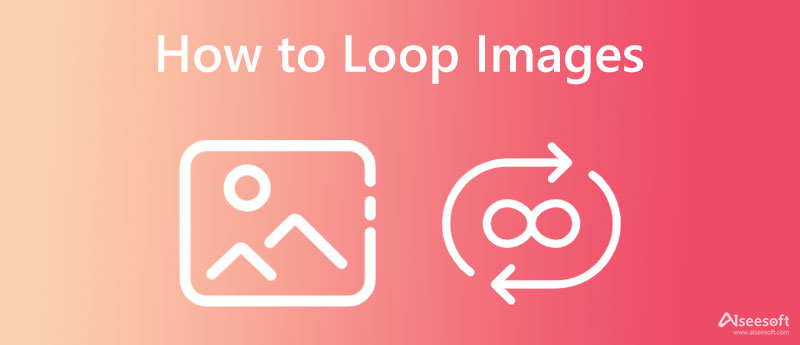
Adobe Photoshop είναι μια επαγγελματική εφαρμογή επεξεργασίας φωτογραφιών για λήψη σε Windows και Mac. Υποστηρίζει την πιο βασική και επαγγελματική λειτουργικότητα που δεν εμφανίζεται γενικά στην εναλλακτική του. Αν και το λογισμικό είναι συμπαγές και συνοπτικό επειδή η Adobe τροφοδοτούσε την εφαρμογή, υπήρξε πρόβλημα με το επίπεδο δυσκολίας, καθώς δεν είναι τόσο εύκολο όσο άλλα. Επομένως, εάν χρειάζεται να βάλετε μια εικόνα σε έναν επαναλαμβανόμενο κύκλο, ακολουθήστε τα βήματα που περιλαμβάνονται εδώ.
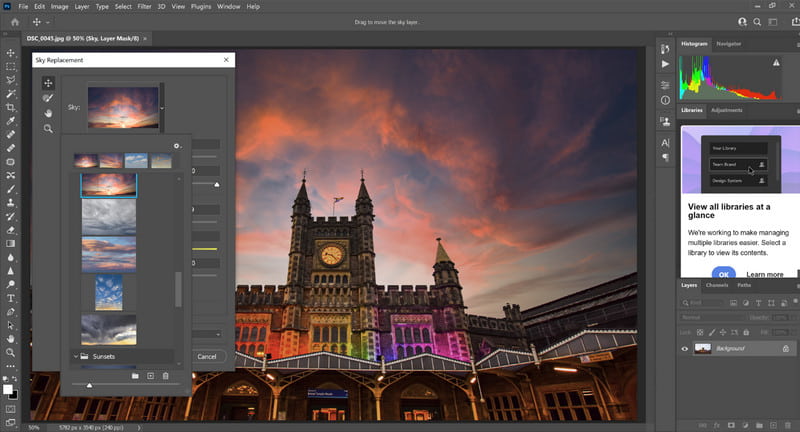
Βήματα για τον τρόπο χρήσης του Adobe Photoshop:
Canva Slideshow Maker είναι μια web-based εφαρμογή στην οποία μπορείτε να έχετε πρόσβαση στον Ιστό δωρεάν για να επεξεργαστείτε τις εικόνες για να μεταβείτε γρήγορα σε έναν βρόχο. Σε αντίθεση με το Photoshop, αυτή η εφαρμογή είναι πολύ πιο εύκολη και δωρεάν στη χρήση. Παρόλο που η δυσκολία της εφαρμογής είναι μικρότερη από το Photoshop, εξακολουθεί να μπορεί να προσφέρει εξαιρετική τελική έξοδο. Με τη δωρεάν έκδοση της εφαρμογής, μπορείτε να δοκιμάσετε τον τρόπο επεξεργασίας μιας εικόνας εδώ σε μια έκδοση βρόχου, ωστόσο θα υπάρχει ένα υδατογράφημα επισυναπτόμενο. Έτσι, για να τοποθετήσετε τη φωτογραφία σε βρόχο, πρέπει να δημιουργήσετε μια παρουσίαση με αυτήν την εφαρμογή.
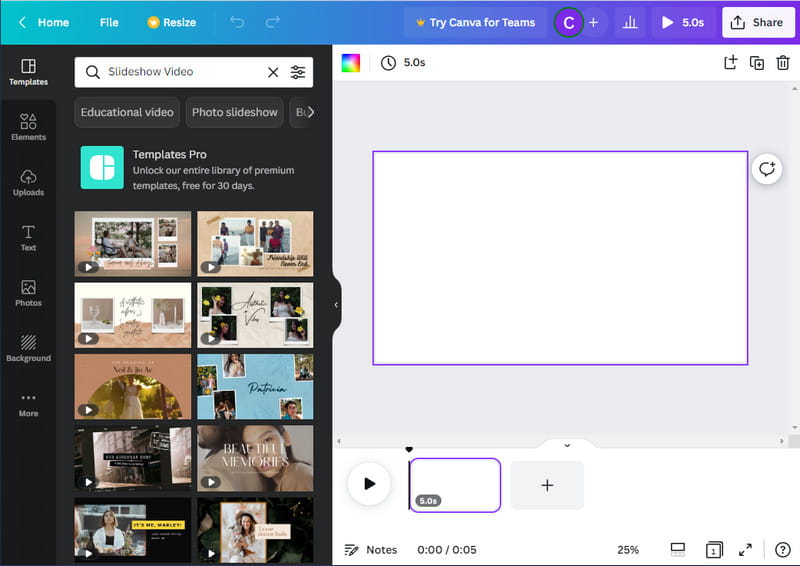
Βήματα σχετικά με τον τρόπο χρήσης του Canva Slideshow Maker:
MoShow - Slideshow Maker, Φωτογραφία είναι μια εφαρμογή για κινητά που χρησιμοποιείται για την εύκολη δημιουργία κινούμενων εικόνων από εικόνες, είτε σε Android είτε σε iOS. Έτσι, όταν χρειάζεται να δημιουργήσετε ένα βρόχο στο τηλέφωνό σας, η επιλογή και η λήψη του δεν είναι η λάθος επιλογή για όλους. Εκτός από τη δημιουργία μιας κινούμενης προβολής διαφανειών, μπορείτε επίσης και φορητά προσθέστε μουσική στο βίντεο με αυτήν την εφαρμογή. Αν και η εφαρμογή είναι αξιόπιστη, υπάρχουν ορισμένες περιπτώσεις που θα χρειαστεί να την αγοράσετε για να μπορέσετε να χρησιμοποιήσετε τη δυνατότητα της. Ωστόσο, αυτή είναι η εφαρμογή που προτείνουμε για τη δημιουργία βρόχου. ακολουθήστε τα παρακάτω βήματα για να το κάνετε.
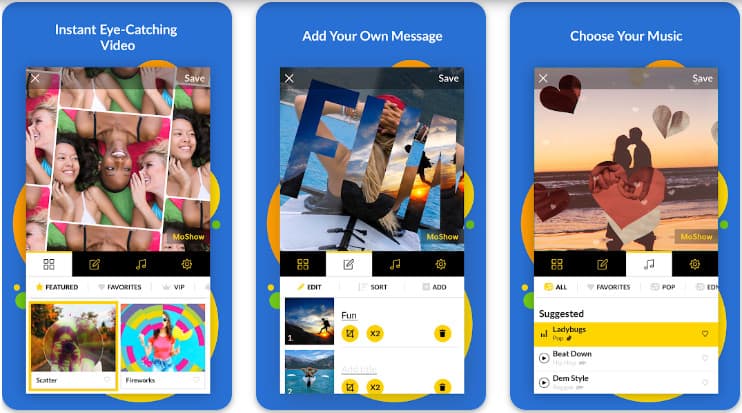
Βήματα σχετικά με τον τρόπο χρήσης του MoShow - Slideshow Maker, Photo:
Aiseesoft Video Looper υποστηρίζει έναν ατελείωτο βρόχο για βίντεο. Είναι μια δημοφιλής διαδικτυακή λύση που κάθε χρήστης μπορεί να έχει πρόσβαση στον Ιστό χωρίς να χρειάζεται να εγγραφεί ή να κάνει περίπλοκα πράγματα πριν τη χρησιμοποιήσει. Η προσέγγιση που παρέχει το looping είναι μακράν η πιο απροβλημάτιστη σε σύγκριση με την εφαρμογή που προσθέσαμε σε αυτό το άρθρο. Ωστόσο, η εφαρμογή δεν μπορεί να μεταγλωττίσει εικόνες και να τις μετατρέψει σε βρόχο, καθώς υποστηρίζει μόνο μορφή βίντεο. Έτσι, εάν έχετε ένα βίντεο που θέλετε να μεταβείτε σε μια έκδοση βρόχου, τότε η χρήση αυτού είναι μια από τις καλύτερες επιλογές που μπορείτε να κάνετε στη ζωή σας. Μεταβείτε στον επίσημο ιστότοπο, κάντε κλικ στην επιλογή Μεταφόρτωση βίντεο, επιλέξτε πόσες επαναλήψεις και κάντε κλικ στην επιλογή Αποθήκευση.
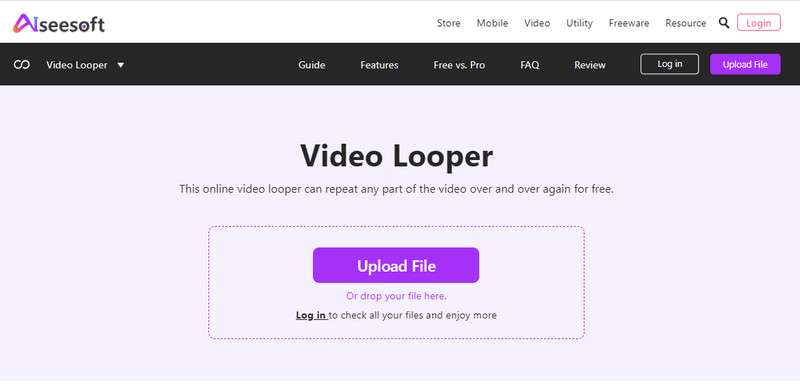
Υπάρχει δυνατότητα επαναφοράς της εικόνας;
Δεν είναι εφικτό. Οι εικόνες δημιουργούνται για να εμφανίζουν δεδομένα οπτικά χωρίς να εφαρμόζεται καμία κίνηση, πράγμα που σημαίνει ότι χωρίς τη βοήθεια ενός προγράμματος επεξεργασίας εικόνας, δεν θα δημιουργήσετε ποτέ μια εικόνα βρόχου. Επομένως, πριν χρησιμοποιήσετε το εφέ, καλύτερα να δημιουργήσετε πρώτα μια παρουσίαση ή να μεταγλωττίσετε μια εικόνα και να την αποθηκεύσετε ως GIF.
Μπορώ να ορίσω το επαναλαμβανόμενο GIF ως ταπετσαρία;
Μπορείτε να ορίσετε το Loop GIF ως ταπετσαρία σε Windows, Mac και κινητές συσκευές με τη βοήθεια τρίτου μέρους. Φορητό, κανένα λειτουργικό σύστημα δεν υποστηρίζει τη χρήση GIF ως ταπετσαρία. Συνολικά, μια εφαρμογή για κάντε βρόχο GIF ως ταπετσαρία μπορεί να λύσει γρήγορα αυτό το πρόβλημα.
Γιατί το slideshow δεν περιστρέφεται ατελείωτα;
Δεδομένου ότι η παρουσίαση είναι συνήθως σε μορφή βίντεο επειδή κινείται, σε αντίθεση με μορφές όπως το GIF, υπάρχει τέλος όταν το βίντεο βρίσκεται σε βρόχο. Όταν υπάρχει διάρκεια, υπάρχει πάντα ένα όριο στο πού θα τελειώσει το βίντεο.
Συμπέρασμα
Λοιπόν, το οποίο βρόχος εικόνας πιστεύετε ότι παρέχει την καλύτερη απόδοση; Λοιπόν, το μόνο που μπορούμε να πούμε είναι ότι το Photoshop είναι ένας επαγγελματικός επεξεργαστής εικόνας που μπορείτε να κατεβάσετε στην επιφάνεια εργασίας σας και είναι διαθέσιμος για τη δημιουργία μιας παρουσίασης που μπορεί να μεταβεί γρήγορα σε έναν βρόχο. Ενώ το Canva υποστηρίζει ένα λιγότερο περίπλοκο βήμα στη δημιουργία ενός κύκλου εικόνων όταν μετατρέπεται σε παρουσίαση, η τελική έξοδος εξακολουθεί να είναι εντυπωσιακή. Για όσους χρησιμοποιούν κινητές συσκευές, η λήψη του MoShow είναι η καλύτερη επιλογή για να δημιουργήσετε μια κινούμενη εικόνα από μια συλλογή εικόνων. Συνολικά, αυτή η εφαρμογή υποστηρίζει το καλύτερο εφέ επαναφοράς που αναζητάτε.
Επομένως, εάν χρειάζεστε looper για το βίντεό σας, η επιλογή του Aiseesoft Video Looper είναι η καλύτερη επιλογή μεταξύ των προγραμμάτων επεξεργασίας βίντεο που υποστηρίζει τη λειτουργία loop, καθώς η εφαρμογή σας εξοικονομεί χρόνο και χώρο κατά τη λήψη της εφαρμογής. Επιπλέον, είναι σχετικά εύκολο στη χρήση, ακόμη και για τον αρχάριο που εξάγει ένα τελικό προϊόν που αρέσει σε έναν ειδικό. Τι νομίζετε; Αυτό το ιστολόγιο σάς βοήθησε να δημιουργήσετε μια επαναλαμβανόμενη εικόνα στη συσκευή σας; Μοιραστείτε τις σκέψεις σας στην ενότητα σχολίων.
Περικοπή εικόνων
Περικοπή φόντου εικόνας Περικοπή εικόνας στο Διαδίκτυο Περικοπή JPG Κόφτης εικόνων Περικοπή εικόνας Περικοπή φωτογραφιών διαβατηρίου
Το Video Converter Ultimate είναι εξαιρετικός μετατροπέας βίντεο, πρόγραμμα επεξεργασίας και ενισχυτής για μετατροπή, βελτίωση και επεξεργασία βίντεο και μουσικής σε 1000 μορφές και πολλά άλλα.
100% ασφαλής. Χωρίς διαφημίσεις.
100% ασφαλής. Χωρίς διαφημίσεις.